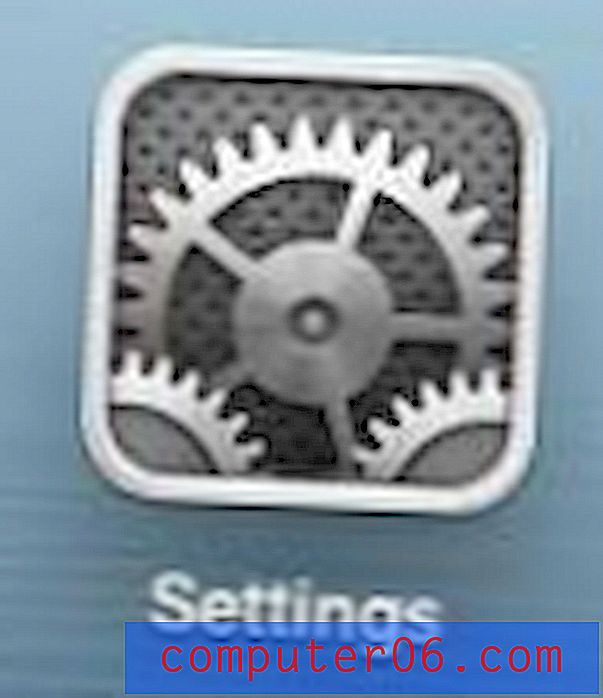Como inserir itens da lista de marcadores no Excel 2010
O Microsoft Excel 2010 é uma ótima ferramenta quando você precisa avaliar e comparar dados, mas também tem outros usos. De fato, você pode descobrir que está editando muito texto com suas planilhas do Excel. No entanto, isso pode criar alguns cenários infelizes, pois o Excel não possui o complemento completo das opções de edição e formatação de texto presentes no Word 2010.
Portanto, ao tentar criar uma lista com marcadores de itens em uma célula no Excel 2010, você descobrirá que não há uma maneira tão simples de fazê-lo quanto no Word 2010. Felizmente, você pode criar marcadores para listas no Excel 2010 seguindo as etapas abaixo.
Inserindo listas de marcadores no Excel 2010
É importante observar as instruções abaixo que você precisa usar o teclado numérico do teclado. A linha de números acima das teclas alfabéticas não funcionará. Se você não possui um teclado numérico de 10 teclas no lado direito do teclado, será necessário pressionar a tecla Num Lock no canto superior direito do teclado e, em seguida, usar o teclado numérico definido no laptop específico teclado. Se você não tiver uma tecla Num Lock, precisará verificar o manual ou a documentação do proprietário para determinar como ativar o Num Lock no seu laptop.
Etapa 1: abra a planilha no Excel 2010 na qual você deseja inserir uma lista de marcadores.
Etapa 2: clique duas vezes dentro da célula em que deseja digitar o marcador.

Etapa 3: pressione as teclas Alt + 7 ao mesmo tempo para inserir um marcador de círculo fechado. Como alternativa, você pode pressionar Alt + 9 para inserir um marcador de círculo aberto. Novamente, essas precisam ser as teclas numéricas no teclado numérico, não a linha de números acima das teclas alfabéticas.
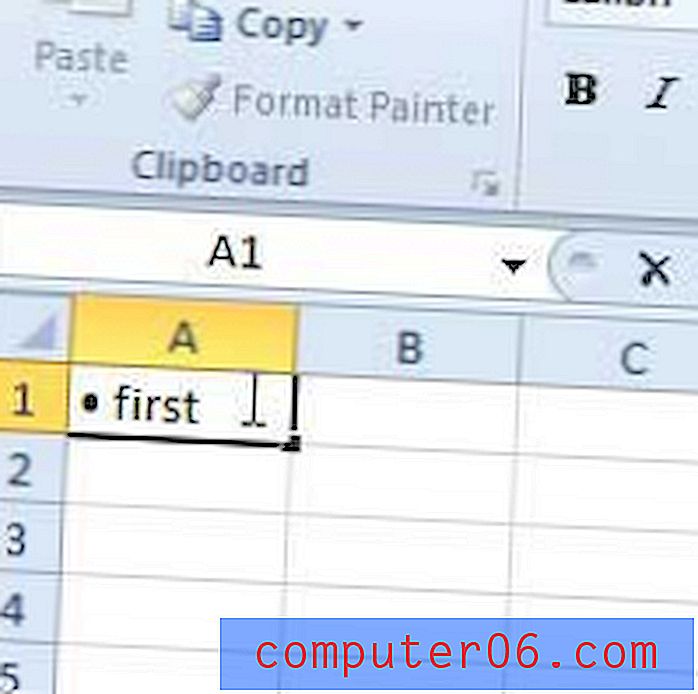
Etapa 4: insira os dados que deseja seguir o marcador. Se você deseja mover para uma segunda linha dentro dessa mesma célula para o próximo item da lista, mantenha pressionada a tecla Alt e pressione Enter . Caso contrário, você pode mover para uma célula diferente clicando nela com o mouse.
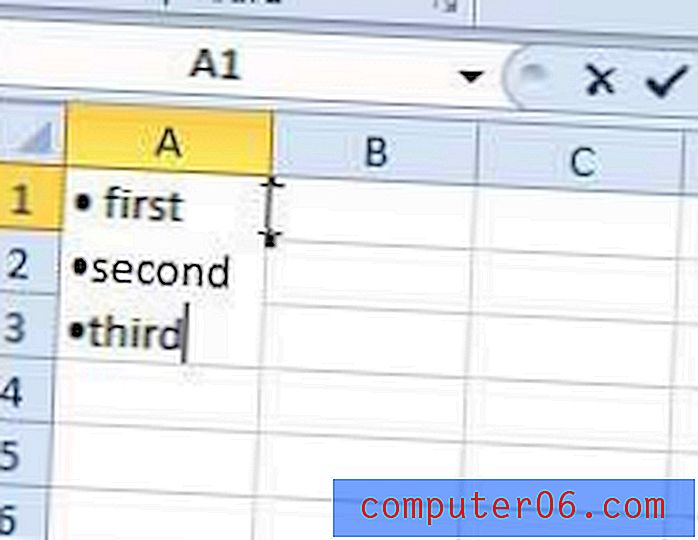
Observe que você pode inserir alguns símbolos e caracteres adicionais pressionando a tecla Alt e qualquer outro número no teclado numérico.
Como alternativa, geralmente é mais fácil criar a lista de marcadores no Microsoft Word e copiá-la e colá-la na célula desejada no Excel 2010. Se você deseja colar a lista de marcadores inteira em uma célula, será necessário clicar duas vezes dentro dessa célula antes de colar a lista copiada.
Se você estiver com problemas para imprimir documentos de várias páginas no Excel 2010, este artigo sobre a impressão de uma planilha de duas páginas em uma página pode ser útil.